
מחשבי Windows אינם חייבים להאט לאורך זמן. בין אם המחשב האישי שלך הפך לאט יותר בהדרגה ובין אם פתאום הוא נעצר לפני מספר דקות, יכולות להיות לא מעט סיבות לאיטיות זו.
כמו בכל בעיות המחשבים האישיים, אל תפחד לתת למחשב שלך אתחול מחדש אם משהו לא עובד כמו שצריך. זה יכול לפתור לא מעט בעיות וזה מהיר יותר מאשר ניסיון לפתור את הבעיה באופן ידני ולפתור את הבעיה בעצמך.
מצא תוכניות רעבות למשאבים
המחשב האישי שלך פועל לאט מכיוון שמשהו מנצל את המשאבים הללו. אם הוא פועל לאט יותר לפתע, תהליך בורח עשוי להשתמש ב 99% ממשאבי המעבד שלך, למשל. לחלופין, ייתכן שיישום חווה דליפת זיכרון ומשתמש בכמות גדולה של זיכרון, דבר הגורם להחלפת המחשב לדיסק. לחלופין, יישום עשוי להשתמש בהרבה בדיסק, מה שגורם ליישומים אחרים להאט כאשר הם צריכים לטעון נתונים מהם או לשמור אותם בדיסק.
כדי לברר זאת, פתח את מנהל המשימות. אתה יכול ללחוץ לחיצה ימנית על שורת המשימות שלך ולבחור באפשרות "מנהל המשימות" או ללחוץ על Ctrl + Shift + Escape כדי לפתוח אותה. ב- Windows 8, 8.1 ו- 10, מנהל המשימות החדש מספק ממשק משודרג שמקודד צבעי יישומים תוך שימוש במשאבים רבים. לחץ על כותרות "מעבד", "זיכרון" ו"דיסק "כדי למיין את הרשימה לפי היישומים המשתמשים ביותר משאבים. אם יישום כלשהו משתמש במשאבים רבים מדי, ייתכן שתרצה לסגור אותו כרגיל - אם אינך יכול, בחר אותו כאן ולחץ על "סיים משימה" כדי לאלץ אותו להיסגר.

סגור תוכניות מגש מערכת
יישומים רבים נוטים לרוץ במגש המערכת, או באזור ההודעות. יישומים אלה מופעלים לעתים קרובות בעת ההפעלה ונשארים פועלים ברקע אך נותרים מוסתרים מאחורי סמל החץ למעלה בפינה השמאלית התחתונה של המסך. לחץ על סמל החץ למעלה בסמוך למגש המערכת, לחץ באמצעות לחצן העכבר הימני על כל היישומים שאינך זקוק להפעלה ברקע וסגור אותם כדי לפנות משאבים.
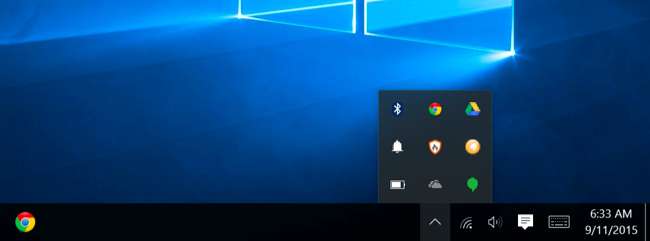
השבת תוכניות הפעלה
קָשׁוּר: כיצד להפוך את האתחול של Windows 10 למחשב מהיר יותר
יתרה מכך, למנוע מהפעלת יישומים אלה בעת ההפעלה כדי לחסוך זיכרון ומחזורי מעבד, כמו גם להאיץ את תהליך הכניסה.
ב- Windows 8, 8.1 ו- 10, יש עכשיו מנהל הפעלה במנהל המשימות אתה יכול להשתמש בהם כדי לנהל את תוכניות ההפעלה שלך. לחץ לחיצה ימנית על שורת המשימות ובחר "מנהל המשימות" או לחץ על Ctrl + Shift + Escape כדי להפעיל אותו. לחץ על כרטיסיית ההפעלה והשבית יישומי הפעלה שאינך זקוק להם. Windows יגיד לך בצורה מועילה אילו יישומים מאיטים את תהליך ההפעלה שלך ביותר.
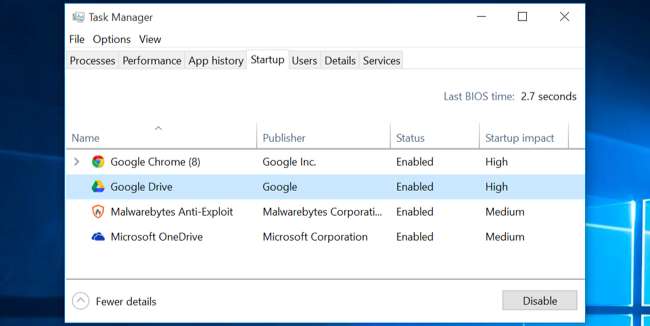
צמצמו אנימציות
קָשׁוּר: להאיץ כל מחשב, טלפון חכם או טאבלט על ידי השבתת אנימציות
Windows משתמש בלא מעט אנימציות, והנפשות אלה יכולות לגרום למחשב שלך להיראות איטי יותר. לדוגמה, Windows יכול למזער ולמקסם את החלונות באופן מיידי אם תשבית את האנימציות המשויכות.
ל השבת אנימציות לחץ על מקש Windows + X או לחץ לחיצה ימנית על כפתור התחל ובחר "מערכת". לחץ על "הגדרות מערכת מתקדמות" משמאל ולחץ על כפתור "הגדרות" תחת ביצועים. בחר "התאם לביצועים הטובים ביותר" תחת אפקטים חזותיים כדי להשבית את כל האנימציות, או בחר "מותאם אישית" והשבית את האנימציות האישיות שאינך רוצה לראות. לדוגמה, בטל את הסימון של "הנפשת חלונות בעת מזעור ומקסום" כדי להשבית את המינימום והמקסום של הנפשות.
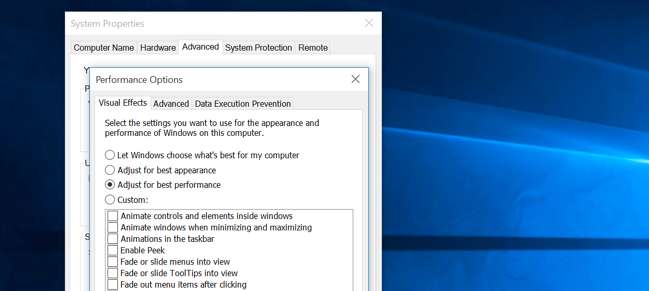
הקל על דפדפן האינטרנט שלך
קָשׁוּר: כיצד להפעיל תוספי לחץ להפעלה בכל דפדפן אינטרנט
יש סיכוי טוב שתשתמש הרבה בדפדפן האינטרנט שלך, כך שדפדפן האינטרנט שלך עשוי להיות מעט איטי. מומלץ להשתמש בכמה שפחות תוספי דפדפן, או תוספים, ככל האפשר - אלה מאטים את דפדפן האינטרנט שלך וגורמים לו להשתמש בזיכרון רב יותר.
היכנס למנהל התוספים או מנהל התוספות של דפדפן האינטרנט והסר תוספות שאינך זקוק להן. כדאי לשקול גם הפעלת תוספים מסוג 'לחץ להפעלה' . מניעת טעינה של Flash ותוכן אחר תמנע שימוש בתוכן פלאש לא חשוב בזמן CPU.
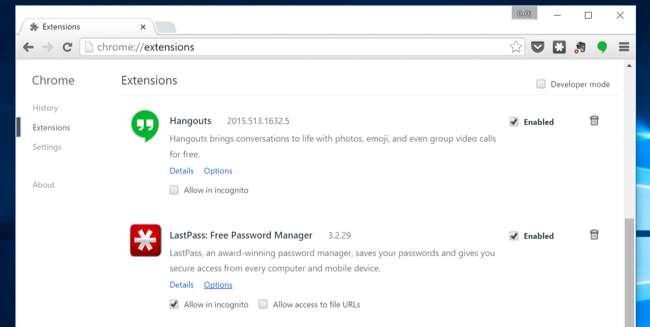
חפש תוכנות זדוניות ותוכנות פרסום
קָשׁוּר: מהו האנטי-וירוס הטוב ביותר עבור Windows 10? (האם Windows Defender מספיק טוב?)
יש גם סיכוי שהמחשב שלך איטי מכיוון שתוכנה זדונית מאיטה אותו ופועלת ברקע. יתכן וזו לא תוכנה זדונית שטוחה - יתכן שתוכנה מפריעה לגלישה באינטרנט כדי לעקוב אחריה ולהוסיף פרסומות נוספות, למשל.
כדי להיות בטוחים יותר, סרוק את המחשב שלך באמצעות תוכנית אנטי-וירוס . אתה צריך גם לסרוק את זה עם Malwarebytes , שתופס הרבה "תוכנות שעלולות להיות לא רצויות" (PUP) שרוב תוכניות האנטי-וירוס נוטות להתעלם מהן. תוכניות אלו מנסות להתגנב למחשב שלך כאשר אתה מתקין תוכנה אחרת, וכמעט בוודאות אינך רוצה בהן.

פנה שטח דיסק
קָשׁוּר: 7 דרכים לפנות מקום בדיסק הקשיח ב - Windows
אם הכונן הקשיח מלא כמעט לחלוטין, המחשב שלך עשוי לרוץ לאט יותר. אתה רוצה להשאיר למחשב קצת מקום לעבוד על הכונן הקשיח. לעקוב אחר המדריך שלנו לפינוי מקום במחשב Windows שלך לפנות מקום. אינך זקוק לשום תוכנת צד שלישי - רק הפעלת כלי ניקוי הדיסקים הכלול ב- Windows יכול לעזור לא מעט.
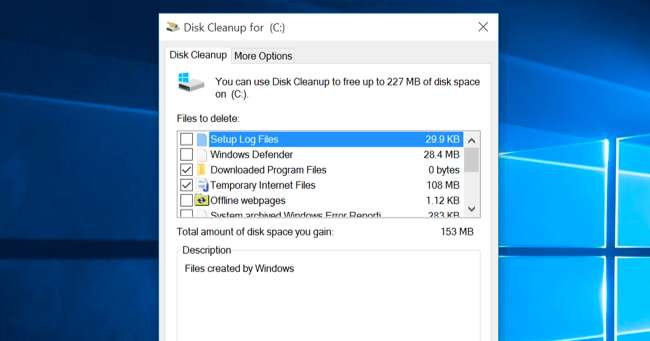
איחוי הדיסק הקשיח שלך
קָשׁוּר: האם אני באמת צריך לאחות את המחשב שלי?
איחוי הדיסק הקשיח לא אמור להיות נחוץ בגרסאות מודרניות של Windows. זה לאחות אוטומטית כוננים קשיחים מכניים ברקע. כונני מצב מוצק לא באמת זקוקים לאיחוי מסורתי, אם כי גרסאות מודרניות של חלונות "ייעלו" אותם - וזה בסדר.
אתה לא צריך לדאוג לאיחוי לרוב . עם זאת, אם אכן יש לך כונן קשיח מכני ופשוט הנחת קבצים רבים על הכונן - לדוגמה, העתקת מסד נתונים ענק או ג'יגה של קבצי משחקי מחשב - ייתכן שקבצים אלה מאוחסנים מכיוון ש- Windows לא הסתובב. לאחות אותם עדיין. במצב זה, ייתכן שתרצה לפתוח את כלי איחוי הדיסק ולבצע סריקה כדי לראות אם עליך להפעיל תוכנית איחוי ידנית.
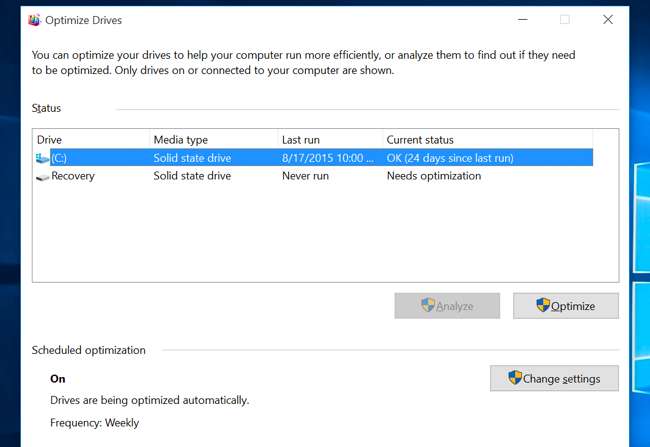
הסר התקנת תוכניות שאינך משתמש בהן
פתח את לוח הבקרה, מצא את רשימת התוכניות המותקנות והסר את ההתקנה של תוכניות שאינך משתמש בהן ואינך זקוק לה מהמחשב שלך. זה יכול לעזור להאיץ את המחשב שלך, מכיוון שתוכניות אלה עשויות לכלול תהליכי רקע, ערכי הפעלה אוטומטית, שירותי מערכת, רשומות בתפריט ההקשר ודברים אחרים שיכולים להאט את המחשב האישי שלך. זה גם יחסוך מקום בכונן הקשיח וישפר את אבטחת המערכת - למשל, בהחלט לא היית צריך ג'אווה מותקן אם אינך משתמש בו.
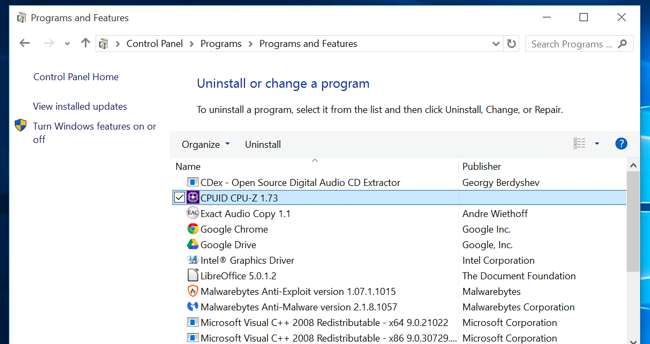
אפס את המחשב / התקן מחדש את Windows
קָשׁוּר: כל מה שאתה צריך לדעת על "איפוס מחשב זה" ב- Windows 8 ו- 10
אם הטיפים האחרים כאן לא פתרו את הבעיה שלך, הפתרון הנצחי האחד לתיקון בעיות Windows - מלבד אתחול המחשב שלך, כמובן - מקבל התקנה חדשה של Windows.
בגרסאות מודרניות של Windows - כלומר, Windows 8, 8.1 ו- 10 - קל יותר להשיג התקנה חדשה של Windows מתמיד. אינך צריך להשיג מדיה להתקנה של Windows ו- להתקין מחדש את Windows . במקום זאת, אתה יכול פשוט להשתמש ב" אפס את המחשב האישי שלך ”תכונה מובנית ב- Windows כדי לקבל מערכת חדשה ורעננה של Windows. הדבר דומה להתקנה מחדש של Windows וימחק את התוכניות וההגדרות המותקנות תוך שמירה על הקבצים שלך.
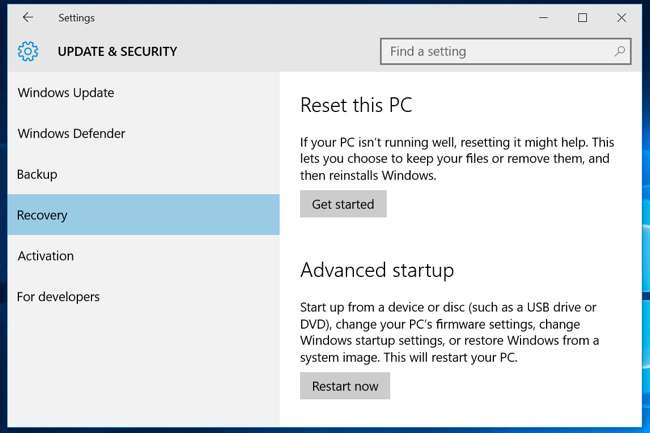
אם המחשב האישי שלך עדיין משתמש בכונן קשיח מכני, שדרוג לכונן מצב מוצק - או סתם להבטיח למחשב הבא שלך יש SSD - יציע גם לך שיפור ביצועים דרמטי. בעידן בו רוב האנשים לא יבחינו במעבדים מהירים יותר ומעבדי גרפיקה, אחסון במצב מוצק יציע את הדחיפה הגדולה ביותר בביצועי המערכת הכוללים עבור רוב האנשים.







